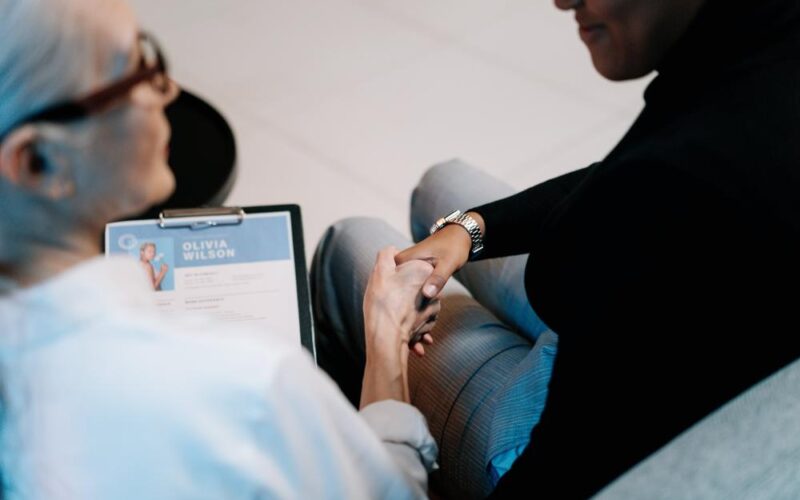Chcesz przygotować CV, które przebije się przez stertę innych aplikacji i przyciągnie uwagę rekrutera? Właśnie trafiłeś w odpowiednie miejsce! Przedstawiamy praktyczny wzór, który pomoże Ci stworzyć atrakcyjne CV w Wordzie krok po kroku. Bez względu na wersję programu, ten poradnik jest uniwersalny i sprawdzi się doskonale zarówno w edycji Word 2007, jak i 2025. Zapraszamy do zapoznania się z naszymi wskazówkami!
Krok 1: Wybierz odpowiedni szablon CV w Wordzie
Zanim przystąpimy do konkretnego wzoru CV, zacznijmy od wyboru odpowiedniego szablonu. Word, niezależnie od wersji (czy to 2007 czy 2025) posiada galerię szablonów, z której możemy wybrać odpowiedni dla nas. Aby to zrobić, otwórz program, przejdź do zakładki “Plik” > “Nowy” > “Szablony” i wpisz w wyszukiwarce “CV” lub “Curriculum Vitae”. Możesz też oczywiście skorzystać z wzoru CV dostarczonego przez stronę internetową podając swoje dane na stronie, a następnie ściągnąć takie CV do edycji w Wordzie.
Krok 2: Uzupełnij swoje dane osobowe
Na pierwszej stronie CV, na samej górze, umieść swoje dane osobowe. Powinny one zawierać: imię i nazwisko, adres e-mail, numer telefonu oraz opcjonalnie zdjęcie. Pamiętaj, aby dane te były łatwo czytelne i przyciągały uwagę – możesz np. pogrubienie swoje imię i nazwisko, a resztę danych zostawić w normalnej grubości czcionki.
Krok 3: Napisz profesjonalny profil zawodowy
Kiedy rekruter patrzy na Twoje CV, pierwszym elementem, który napotyka, jest Twoje doświadczenie zawodowe. Dlatego ważne jest, aby napisać krótki, ale profesjonalny profil zawodowy, który pokaże, jakie kompetencje posiadasz. Pamiętaj, że nie chodzi tu o opisanie wszystkich Twoich osiągnięć, ale o podanie wartości, jaką możesz wnieść do przyszłego miejsca pracy.
Krok 4: Edytuj sekcję doświadczenia zawodowego
Teraz przyszedł czas na ukazanie swojego doświadczenia zawodowego. Zaczynając od najnowszego, opisz wszystkie swoje stanowiska, które uważasz za istotne dla stanowiska, na jakie aplikujesz. Dla każdego z nich, wskaż nazwę stanowiska, nazwę firmy, daty zatrudnienia oraz opracuj listę zadań i odpowiedzialności. Staraj się je opisywać używając konkretnych przykładów i osiągnięć.
Krok 5: Wymień swoje wykształcenie i kwalifikacje
W kolejnej sekcji swojego CV, opisz swoje wykształcenie, kursy i certyfikaty, które ukończyłeś. Warto również dodać informacje o uczelniach, na których się kształciłeś. W związku z tym, pamiętaj, że standardem jest podanie daty rozpoczęcia i zakończenia nauki, nazwy uczelni, kierunku studiów, a także uzyskanego tytułu zawodowego.
Krok 6: Umiejętności językowe oraz informatyczne
W dzisiejszym świecie coraz ważniejsze stają się umiejętności posługiwania się językami obcymi oraz obsługi narzędzi informatycznych. Stąd też warto w swoim CV przytoczyć języki obce, którymi się posługujesz oraz umiejętności informatyczne, z których korzystasz na co dzień. Tutaj bardzo dobrze sprawdzają się oceny umiejętności w postaci stopni A1-C2 dla języków obcych oraz nazwy programow, z którymi pracujesz w przypadku umiejętności informatycznych.
Krok 7: Hobby i zainteresowania
Na samym końcu swojego CV, warto dodać sekcję dotyczącą Twoich zainteresowań. Aby uczynić tę sekcję ciekawą, spróbuj wymienić hobby, które mogą być związane z branżą, w której chcesz się rozwijać zawodowo, jak np. projektowanie graficzne czy fotografowanie.
Podsumowanie
Gratulacje! Jeśli dotarłeś do tego momentu, to znaczy, że masz już gotowe swoje CV. Pamiętaj jednak, że warto poprosić kogoś o sprawdzenie i ewentualne poprawki, aby uniknąć drobnych błędów, które mogą zaważyć na decyzji rekrutera. Życzymy powodzenia w aplikowaniu i zdobywaniu interesujących ofert pracy!
Stwórz profesjonalne CV w Wordzie krok po kroku
Oto krótkie przypomnienie, dzięki któremu, niezależnie od tego czy korzystasz z Worda 2007, czy Worda 2025, możesz stworzyć atrakcyjne CV:
- Przede wszystkim wybierz odpowiedni szablon CV dostępny w programie.
- Następnie, dodaj swoje dane osobowe oraz ewentualnie zdjęcie.
- Zaproponuj rekruterowi krótki, ale treściwy profil zawodowy odzwierciedlający Twoje kompetencje.
- Przeanalizuj swoje doświadczenie zawodowe – opisz najistotniejsze stanowiska, zadania i odpowiedzialności.
- Podaj informacje dotyczące swojego wykształcenia, ukończonych kursów, szkoleń i certyfikatów.
- Wymień swoje umiejętności w zakresie języków obcych i narzędzi informatycznych. Skup się na tych, które są istotne dla potencjalnego pracodawcy.
- Na koniec dokładnie opisz swoje zainteresowania, zwłaszcza te związane z branżą, w której chcesz się rozwijać.
Postępując zgodnie z powyższymi wskazówkami, stworzysz efektywne CV w Wordzie, które przykuje uwagę rekrutera i pomoże Ci zdobyć wymarzoną pracę. Pamiętaj o ewentualnym wysłaniu go do sprawdzenia i poprawek. Powodzenia!